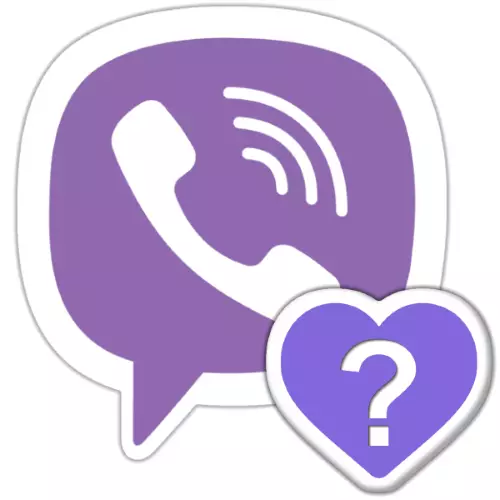
Төркем шактларында катнашучыларга бер-берсенә җибәрелә ала торган "охшаган" билгеләр, Вибер Рәсүлдә бик популяр күренеш булып китәләр. Сүндерү һәм алу мотивациясе кемнең "йөрәк" яки бүтән хәбәрне кем билгеләп үткәнен ачыклау мөмкинлеген ачыклау мөмкинлеге арта, һәм мәкалә андроид-җайланмалар, iPhone яки Windows PC ярдәмендә андый мәгълүматны ничек алырга икәнен күрсәтә.
Виберда кем булганын ничек күрергә
Үзе, экранга керү исемлеге Вайберга керү исемлеге Вайбер исемле исемлек белән керү исемлеге мобильдә Android / IOS-Device экранында өч ташны яки өстәл белән басып алына ала / Windows'та ноутбук. Ләкин, игътибар итегез, түбәндәге мөмкинлекләр "Нормаль" вибер төркемнәрендә генә бар, анда катнашучыларның керү рөхсәтенә бер-берсенә керергә рөхсәт ителә.ios.
IPhone өчен VIBER программасы ярдәмендә төркемдәге хәбәрне кем бәяләгән, һәм андроид әйләнә-тирә мохиттәге кебек гади кебек гади.
- Рәсүлне ач һәм чатка бар, анда ул хәбәр төркеменең башка кулланучылары белән урнашкан җирдә.
- Хәбәр өлкәсендә озын тасма менюны чакыра һәм аңа "детальләр" басыгыз.
- Экранда ачылган экранда сез карашлар саны турында мәгълүмат ала аласыз һәм кемнең сылтама биргәнен ачыклый аласыз. Сез кызыксынган мәгълүматны белеп, экранның өске өлешенә төркемгә кайту хокукына басыгыз.
- Әгәр дә теләсә нинди экраннан барганда, сез билгеле бер төркемдә катнашучы, аның исемен йөртәсез, аннары адрес китабы белән элемтәдә торыгыз, аралашу тетен яки Кулланучыны аннан хәбәрләр алу мөмкинлеген булдырмас өчен блоклагыз.
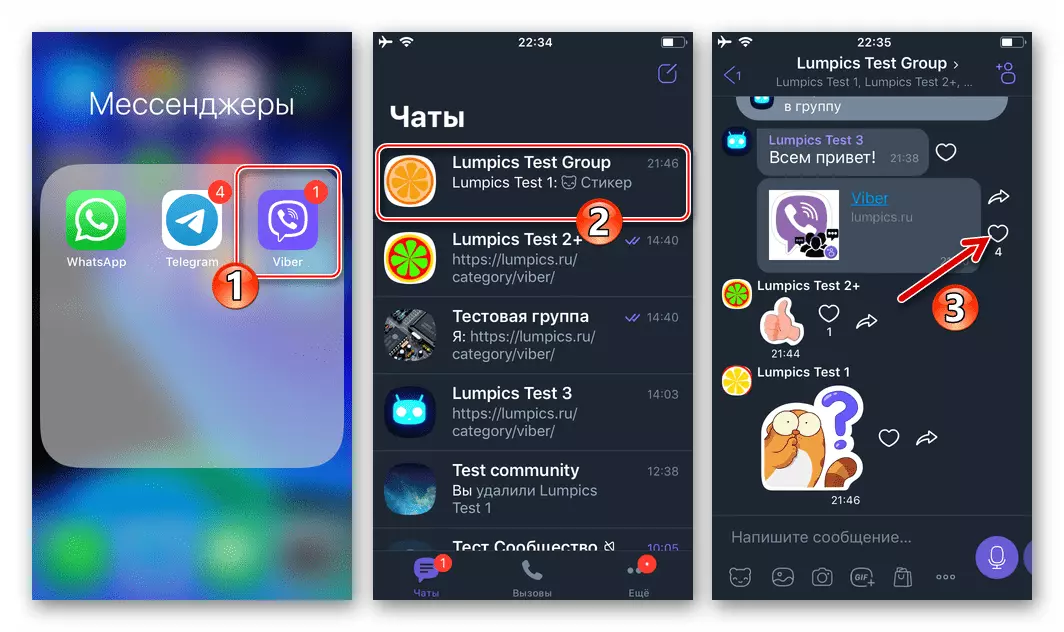
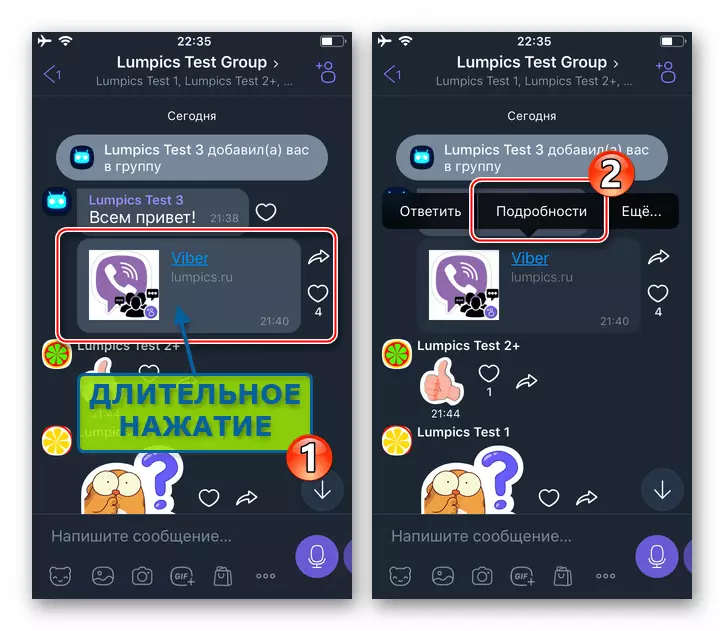
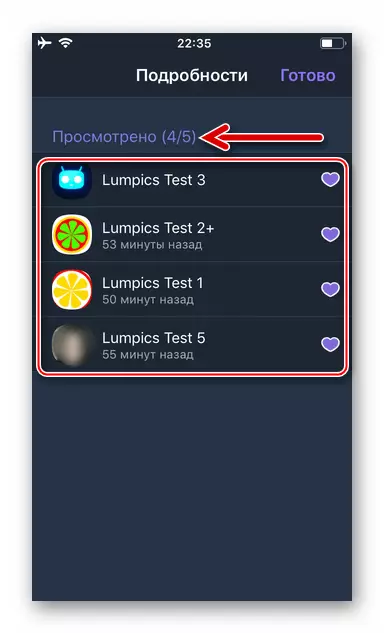
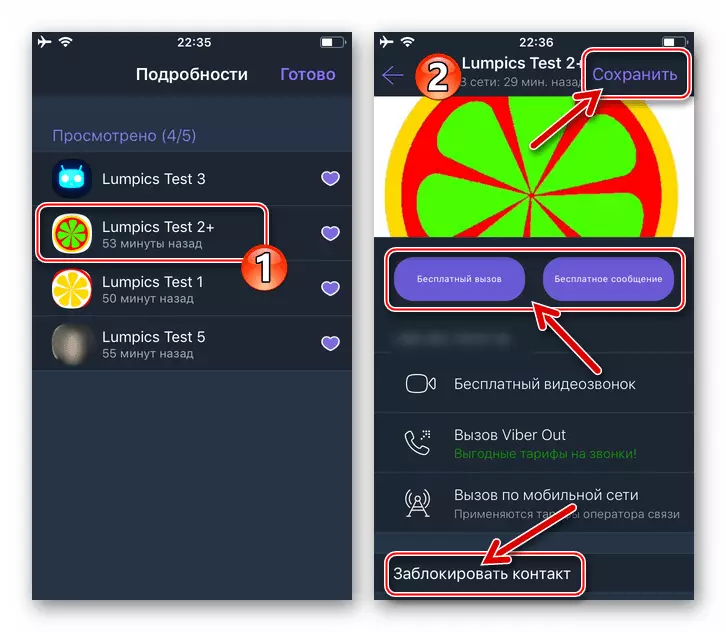
Windows
Вировс мохитендә вибовлар мохитендә көрәшү өчен җайлаштырылган булса да, "Диңгез системасы хәбәрче" системасында эшли, дип хәбәр итә Рәсүлнең мобиль версияләрендәге.
- Компьютерыгызда вибер белән идарә итегез Сул тәрәзәдәге исемлеккә максатчан хәбәр булган төркем чатының исеме белән басыгыз һәм аны табыгыз.
- Күбрәк мәгълүмат алырга теләгән хәбәр өлкәсенә уң төймә белән басыгыз - бу контекстның менюсына китерәчәк.
- Менюда "Детальләр" басыгыз.
- Ачылу тәрәзәсе сез укыганнан соң "йөрәк" белән тулган төркемдә катнашучылар исемлеген күрсәтәчәк, шулай ук аның ничә тапкыр каралганын тәкъдим итәчәк.
- Әгәр дә сез тычкан курсорын китерсәгез, күрсәтелгән тәрәзә белән күрсәткән исемлектә исемнәрнең берсе, тиешле кулланучыга хәбәр языгыз яки аның адресына тавышлы шалтыратуны тормышка ашыру мөмкинлеген алыгыз.
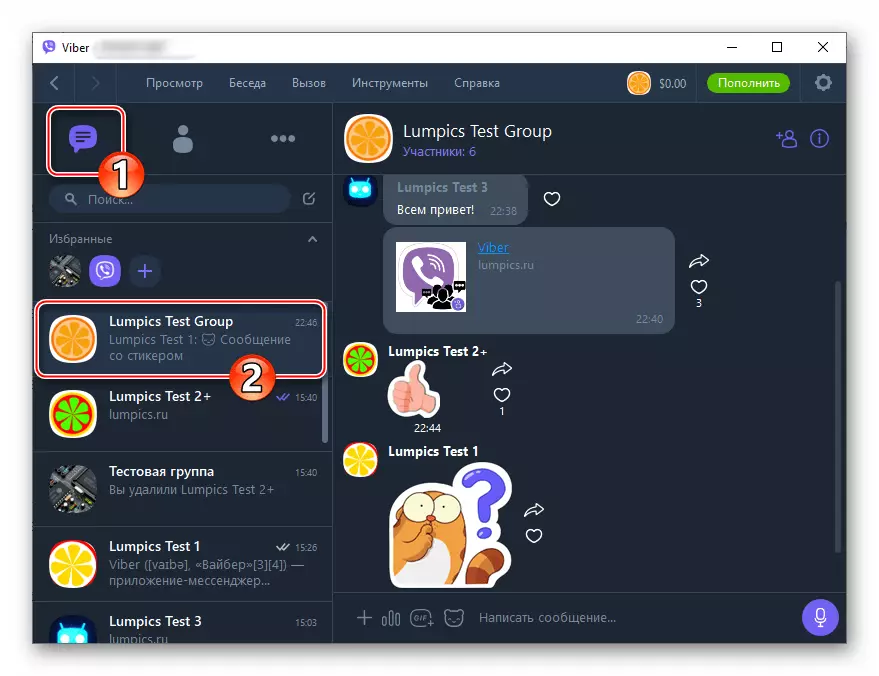
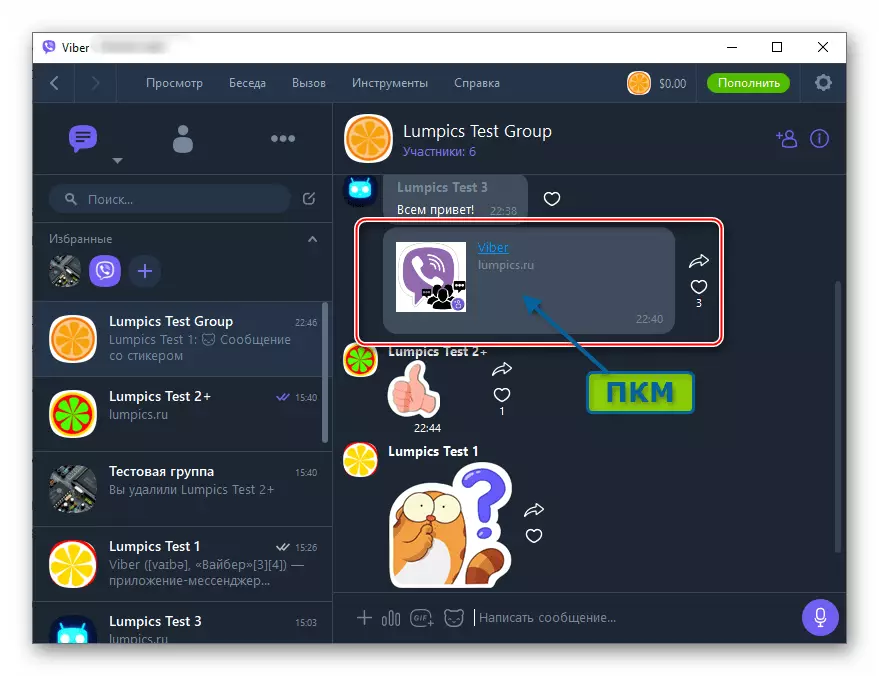
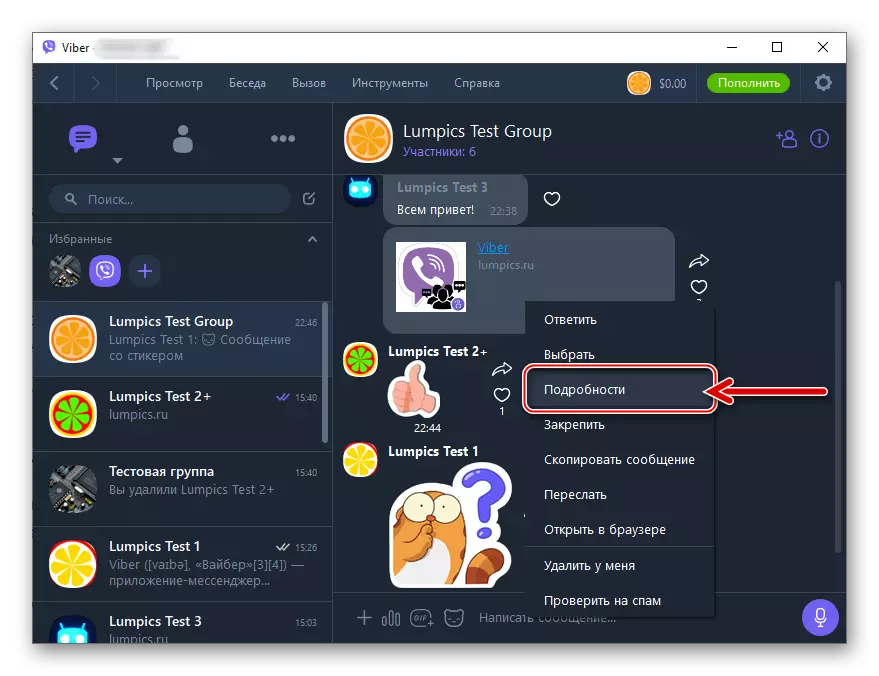
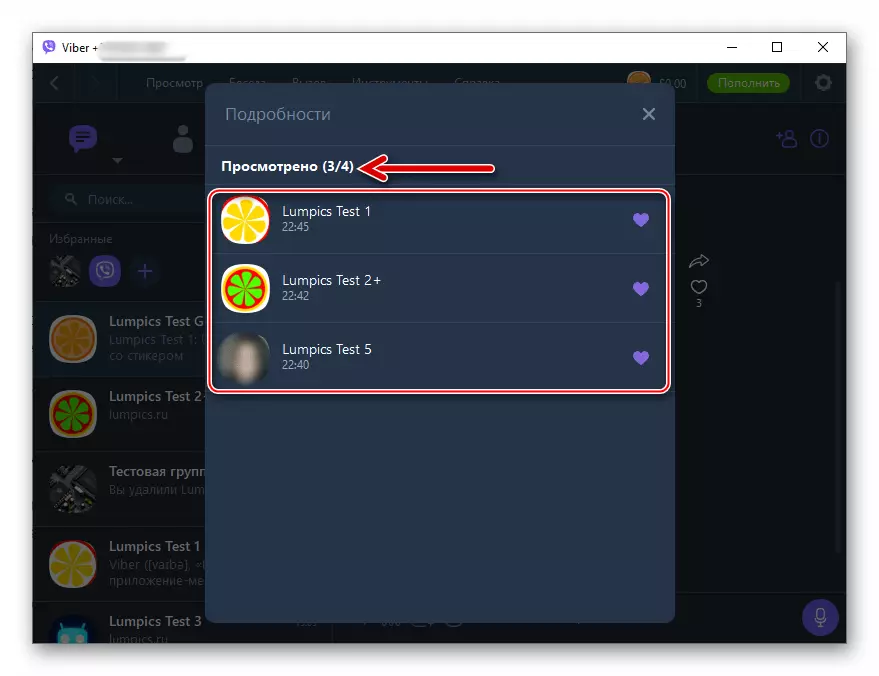
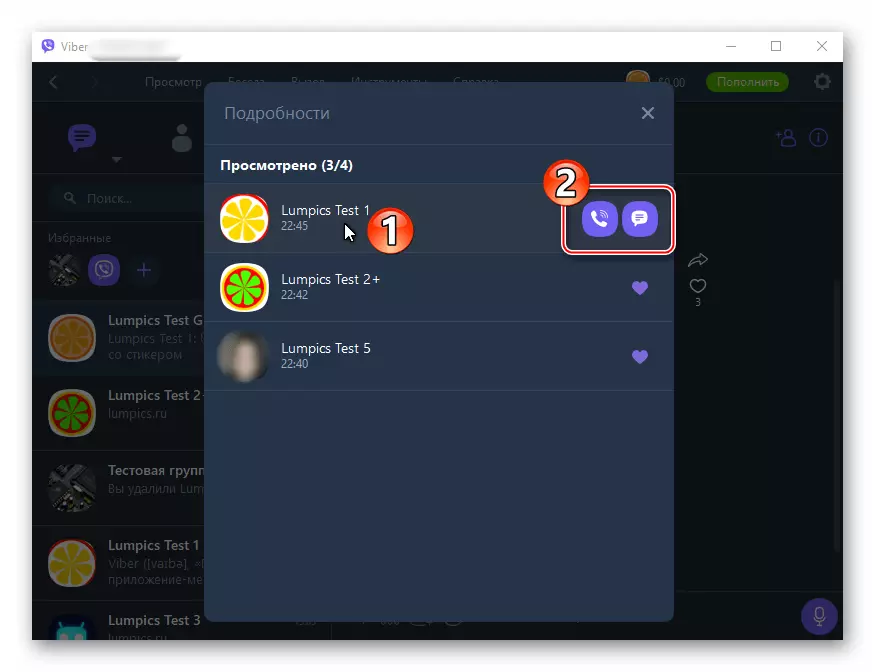
Йомгаклау
Хәзер сез вибер төркем чатындагы хәбәрләрнең берсен бәяләгән кешеләрнең исемнәрен һәм контакт мәгълүматларын табарга беләсез. Күргәнегезчә, барысы да бик гади һәм Ачылучы төркемнәрдә эшләүдә бернинди киртәләр дә юк.
